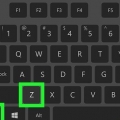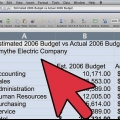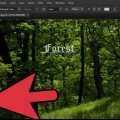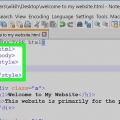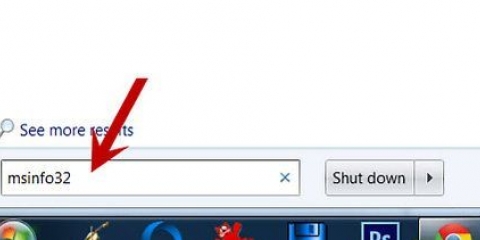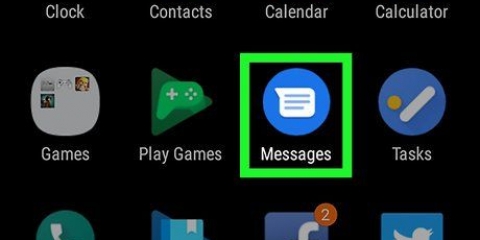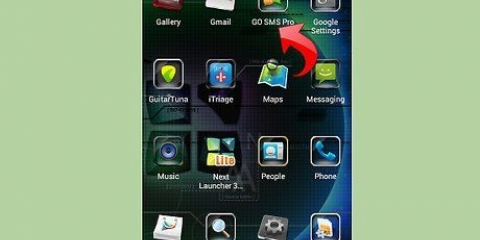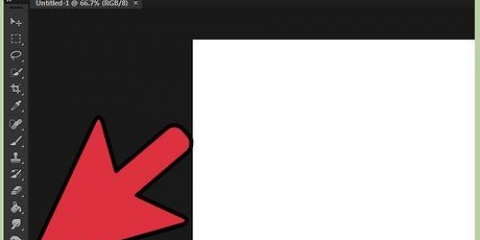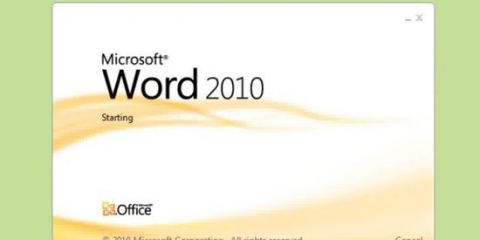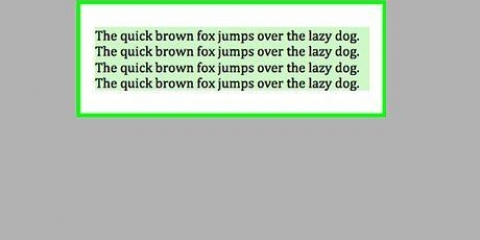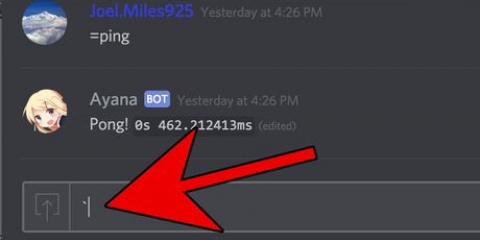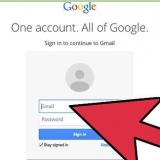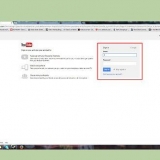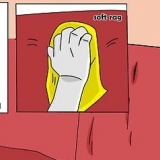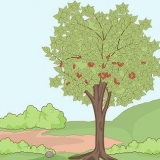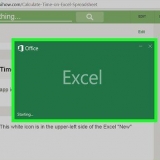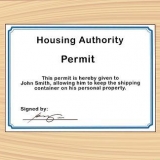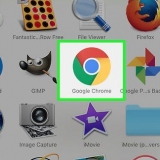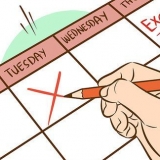Dans Microsoft Office 2007 et versions ultérieures, vous pouvez le trouver dans Démarrer > Coller (la flèche sous l`icône du Presse-papiers) > Pâte spéciale... Google Docs a une option similaire dans Modifier > Collage spécial, mais cela ne fonctionne que pour le copier/coller dans le navigateur.
Pour conserver toute la mise en forme du texte, appuyez sur « Conserver la mise en forme de la source » ou « format HTML » Pour ne conserver que la mise en forme du texte, sans images, appuyez sur « Conserver uniquement le texte.` Si les deux documents ont un formatage spécial, comme des listes ou des tableaux que vous souhaitez combiner, appuyez sur « Fusionner le format ».
La plupart des clients de messagerie ou des logiciels de bureau modernes utiliseront le formatage HTML standard, qu`il s`agisse d`une application Web, telle que Gmail/Google Docs, ou d`un logiciel autonome, tel que Microsoft Word/Outlook. Les logiciels très anciens ou très simples, tels que WordPad, Notepad ou TextEdit, ne prendront pas en charge le format HTML. 




Faites glisser le fichier HTML sur l`icône de votre navigateur. Faites un clic droit sur le fichier HTML et sélectionnez « Ouvrir avec »...` et sélectionnez votre navigateur Web dans la liste.
Conserver la mise en forme du texte lors du copier-coller
Teneur
Parfois, copier et coller le contenu d`un document entre des programmes ne préserve pas la mise en forme sur laquelle vous avez travaillé si dur. Cela se produit parce que les styles du logiciel utilisé ne correspondent pas. Les produits en ligne utilisent souvent le balisage HTML, contrairement aux logiciels plus anciens. Cela peut souvent être résolu en mettant à jour le logiciel utilisé, mais il existe également des options pour ceux qui ne veulent pas faire un tel changement.
Pas
Méthode 1 sur 3: Utilisation de Collage spécial

1. Couper ou copier le texte souhaité. Déplacer ou copier les données dans le Presse-papiers.

2. Trouvez la fonction `Coller spécial`. Collage spécial est une collection d`options pour formater le texte collé dans le logiciel cible. La façon dont vous accédez à ces options dépend du logiciel que vous utilisez.
Dans les versions plus récentes, une petite icône de presse-papiers peut apparaître à la fin du texte après coller. Le formatage peut être ajusté après le collage.
Dans OpenOffice, vous le trouverez dans Fichier > Modifier > Pâte spéciale.

3. Sélectionnez une option de collage. Selon le logiciel que vous utilisez, les noms des options différeront. Différentes options géreront différemment la mise en forme collée du texte.
Méthode 2 sur 3: Utiliser le format HTML

1. Vérifiez si le formatage HTML est pris en charge par votre logiciel. Le manque de prise en charge de ce format est le problème le plus courant de perte de format lors du copier/coller entre un logiciel en ligne et un logiciel standard.

2. Activer le formatage HTML. Le formatage HTML peut être pris en charge mais désactivé. Vous pouvez généralement l`activer manuellement via les options. L`activation de cette option varie en fonction du client que vous utilisez. Habituellement, vous devez rechercher quelque chose appelé « Format HTML » ou « Texte enrichi » dans la section Options du client ou dans la fenêtre Texte.
Par exemple : les options de formatage peuvent être activées dans Outlook via Outils > Options > Format Email.

3. Copier et coller une mise en forme complexe. Une fois que les deux programmes que vous souhaitez copier et coller utilisent le formatage HTML, vous pouvez copier et coller du texte formaté aussi facilement que n`importe quel autre texte.
Méthode 3 sur 3: Enregistrez le fichier au format HTML

1. Créez votre document avec un traitement de texte. Si vous ne souhaitez pas utiliser un autre traitement de texte et ne pouvez pas basculer le formatage HTML, vous pouvez toujours formater le document normalement et le convertir au format HTML.

2. Enregistrez le fichier en tant que page Web. Cela convertira la mise en forme en HTML et vous permettra de copier cette mise en forme lorsque vous ouvrez le document.
Aller au fichier > Enregistrer sous... et sélectionnez Pages Web (.htm ou .html) dans le menu `Enregistrer sous`. Ce chemin peut varier en fonction du traitement de texte que vous utilisez.

3. Ouvrez le fichier avec votre navigateur Web. Le navigateur Web ouvre une page Web avec le texte formaté. Si le fichier ne s`ouvre pas avec le navigateur par défaut, il existe deux autres options :

4. Copiez et collez le texte de la page du navigateur dans votre e-mail. Étant donné que la page Web est au format HTML, vous ne devriez avoir aucun problème à coller le texte dans votre client de messagerie, avec le formatage correct.
Des astuces
Mettez à jour votre logiciel de navigation. Les clients WebMail ont tendance à souffrir lorsqu`ils utilisent des versions très anciennes de certains navigateurs Web. Il est facile, gratuit et plus sûr de mettre à jour votre navigateur!
Articles sur le sujet "Conserver la mise en forme du texte lors du copier-coller"
Оцените, пожалуйста статью
Similaire
Populaire